Google Family Link es una de las mejores aplicaciones gratuitas de control parental para Android. Protege los dispositivos móviles de niños y jóvenes adolescentes a través de una cuenta de Google. Siga la guía…
Según un estudio realizado por Médiamétrie, la edad media a la que los niños acceden a su primer smartphone es de 11 años. Si bien es una forma muy conveniente de poder comunicarse con ellos en todo momento, también genera muchas preocupaciones. Sin una salvaguarda para controlar su actividad en línea, los niños y adolescentes jóvenes enfrentan los mismos peligros de la noche a la mañana que los adultos en Internet. Las estafas cibernéticas, el robo de datos privados, el acoso a través de las redes sociales, los contenidos inapropiados, los riesgos son muy reales y las consecuencias a veces pueden ser dramáticas.
Eso no es todo, los querubines también suelen pasar demasiado tiempo frente a su pantalla, ya sea navegando por Internet, haciendo llamadas telefónicas o jugando videojuegos. Por tanto, es fundamental poder definir límites de tiempo de uso. Por todas estas razones, es esencial hacer que los teléfonos inteligentes de los niños sean lo más seguros posible y establecer reglas con los adolescentes jóvenes. El sistema de control parental desarrollado por Google es la solución ideal para supervisar su teléfono inteligente Android de una forma adaptada a su edad.
© Vínculo familiar de Google
Todo lo que necesita saber sobre Google Family Link
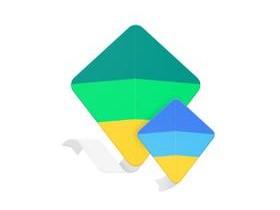
Enlace familiar de Google
Proteja la vida digital de sus hijos con esta aplicación
- Versión: 1.82.0.K.392714651
- Popularidad: 638
- Fecha de lanzamiento: 09/12/2021
- Autor: Google LLC
- Licencia: Licencia gratuita
- Categorías: Internet - Seguridad - Educación
- Sistema operativo: Android, Android, iOS iPhone / iPad
- Android
- Android
- iOSiPhone/iPad
Lanzada en 2017, la aplicación de control parental de Google permite a los padres de niños pequeños y adolescentes supervisar el uso de su dispositivo móvil (o Chromebook) mediante la definición de reglas de uso. Sin embargo, a diferencia de otras herramientas de este tipo, la aplicación no protege la computadora de la familia ni los dispositivos móviles de los padres. De hecho, este último ha sido diseñado específicamente para proteger los primeros dispositivos móviles con Android para jóvenes menores de 13 años. Para utilizar este servicio, debe descargar e instalar dos aplicaciones gemelas: Family Link (compatible con Android e iOS) para padres y Family Link para niños o adolescentes (Android).
Family Link funciona a través de una cuenta de Google y un grupo familiar administrado por uno de los padres. Te permite supervisar las actividades en línea del niño, pero también ubicar y bloquear su dispositivo de forma remota, definir horarios de uso, administrar las aplicaciones que pueden usar, o incluso restringir el acceso a descargas, compras y ciertos tipos de contenido. Disponible como descarga gratuita en App Store y Play Store, funciona en las versiones de Android 5.1 o posteriores. La mayoría de las configuraciones de supervisión de Family Link no están disponibles en el iPhone o iPad de un niño. Sin embargo, los padres pueden administrar el dispositivo Android del niño desde iOS o desde cualquier navegador web en Families.google.com.
Empezando con la aplicación
El servicio de Google requiere que uno de los padres tenga o cree una cuenta gratuita de Google asociada con una dirección de correo electrónico de Gmail. Lo mismo ocurre con los niños menores de 13 años que necesitan permiso de los padres para crear su propia cuenta de Google. Luego, siga las instrucciones para crear un grupo familiar e invite al niño a unirse. Se pueden administrar hasta 5 cuentas para niños simultáneamente. Luego instala la aplicación Family Link para el dispositivo Android o iOS de los padres e ingrese sus credenciales de Google. Siga las instrucciones en pantalla para descargar la aplicación específicamente dedicada al terminal Android de los niños. Family Link para niños o adolescentes. Solo queda implementar las medidas necesarias con el niño.
Administrar aplicaciones de Android
Sencillo y eficaz, el servicio permite configurar paso a paso la cuenta del niño a supervisar. Comenzando con los servicios de Google disponibles en Android: control en Google Play Store (permisos de compra y descarga, y restricciones de contenido), filtros de sitios web en Google Chrome, filtros en el motor de búsqueda de Google, bloqueo de aplicaciones y ubicación del dispositivo. Ya sea para compras o descargas de aplicaciones de Google Play Store, el administrador puede bloquearlas, permitirlas o solicitar recibir una solicitud de aprobación. En este caso, recibe notificaciones que le permiten aprobarlas o no.
Tenga en cuenta que también es posible autorizar solo compras dentro de la aplicación. Para evitar que un niño vea juegos, películas o libros inapropiados a través de Play Store, el filtro le permite definir qué contenido está permitido. Family Link ofrece aplicaciones recomendadas para niños por profesores. El servicio también proporciona un informe de actividad diario para que los padres puedan ver cuánto tiempo pasa el niño en sus aplicaciones. Si es necesario, pueden establecer límites de uso para cada uno de ellos a través del menú dedicado: Nombre del niño / Aplicaciones instaladas / Más.
Configurar la navegación en Chrome
Family Link incluye diferentes filtros de control parental para que navegar por Internet sea seguro a través de Google Chrome: Permitir todos los sitios, Intenta bloquear sitios solo para adultosy Permitir solo ciertos sitios. El primer filtro permite el acceso a todos los sitios web, excepto a aquellos que los padres deseen bloquear. Como sugiere el nombre, el segundo filtro Intentando bloquear sitios solo para adultos bloquea sitios inapropiados para niños.
Google especifica que el navegador bloquea sitios con contenido sexual explícito y violento, pero que no es infalible. La ultima opcion Permitir solo ciertos sitios permite a los padres definir una lista personalizada de sitios que el niño puede visitar. Este filtro también ofrece al niño la posibilidad de enviar solicitudes de autorización para acceder a sitios bloqueados. Seleccione el nombre del niño y luego vaya a "Administrar configuración y filtro de búsqueda de Google" para configurar los filtros.
Búsqueda segura de Google
Family Link también tiene una función llamada Búsqueda segura para filtrar los resultados de búsqueda en Google. Este último, activado de forma predeterminada, bloquea los resultados que incluyen contenido inapropiado como pornografía, drogas, violencia o juegos de azar. Nuevamente, Google especifica que SafeSearch no es infalible, pero se recomienda encarecidamente no desactivarlo. Para activar o desactivar el filtro de búsqueda, simplemente seleccione el El nombre del niño en la aplicación, luego vaya a Administrar la configuración et Filtro de búsqueda de Google.
Administrar el tiempo de uso
Como la mayoría de los sistemas de control parental, Family Link tiene una función para programar el tiempo de uso del dispositivo del niño. Además de limitar el tiempo de uso de las aplicaciones, es posible bloquear el dispositivo de forma remota en cualquier momento, antes de acostarse o después de un período de tiempo diario previamente determinado. Vaya al menú ** Límite diario ** de la aplicación, luego seleccione Configurar o modificar límites y siga las instrucciones en pantalla. Tenga en cuenta que una vez que el dispositivo está bloqueado, el niño ya no puede usarlo excepto para contestar el teléfono o hacer una llamada de emergencia. Los padres mantienen el control del terminal del niño y pueden bloquearlo o desbloquearlo en cualquier momento.
Localizar al niño
Finalmente, Family Link tiene una función de ubicación remota que es muy popular entre los padres. Accesible en la pantalla de inicio de la aplicación para padres, la función Posición les permite ver en tiempo real dónde se encuentra el dispositivo Android conectado del niño en Google Maps. También tienen la opción de ver la cartografía o el modo de fotografía a través de Street View y ver la línea de tiempo de los lugares en los que ha estado. Finalmente, el servicio ofrece una opción para llamar al terminal móvil de forma remota. Activada por defecto, la función de seguimiento no puede ser desactivada por el niño.
Google Family Link es sin duda una de las aplicaciones de control parental gratuitas para Android más completas del mercado.
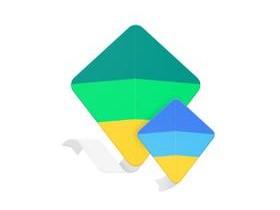
Enlace familiar de Google
Proteja la vida digital de sus hijos con esta aplicación
- Versión: 1.82.0.K.392714651
- Popularidad: 638
- Fecha de lanzamiento: 09/12/2021
- Autor: Google LLC
- Licencia: Licencia gratuita
- Categorías: Internet - Seguridad - Educación
- Sistema operativo: Android, Android, iOS iPhone / iPad
- Android
- Android
- iOSiPhone/iPad


























